今回は、見逃してしまいそうなアクセス解析データの微妙な異常値を自動で検出してくれる、Googleアナリティクスの便利な機能を紹介する。「インテリジェンスイベント」と呼ばれるものだ。
前回は、定点観測の1つとして、[ユーザー]>[サマリー]レポートの使い方をご紹介した。かいつまんで言えば、折れ線グラフを見て、普段と違う動きがあった場合だけ、参照元と新規/リピーターの変化の内容を確認するというものだ。
しかし、この方法にも問題点がある。というのも、訪問数の折れ線グラフで普段と違う少々の上下動があった場合に、それが意味のある原因によるものなのかが判別できない場合があるということだ。
しかし、心配は要らない。Google アナリティクスには、意味のある変化を自動的に判定してくれるレポート群がある。それがインテリジェンスイベントだ。
[インテリジェンスイベント]>[サマリー]レポートの使い方
これを上手に使えば、無用な手間も省ける。「インテリジェンスイベント」と言われても、直感的にはピンと来ないかもしれない。インテリジェンスイベントのレポート群(図1赤枠部分)は、「マイレポート」の一番下にひっそり位置している。ひとことで言えば、自動アラート機能だと思ってほしい。「アラート」は「警告」「警報」といった意味だ。
- グローバルナビゲーションの[レポート]をクリックする
- 画面の左側にあるメニューで、[マイレポート](メニュー上部)の[インテリジェンスイベント]をクリックする
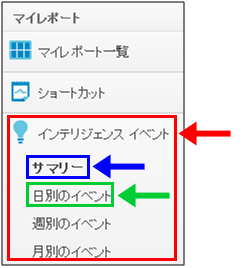
メニューから[サマリー](図1青枠部分)をクリックし、[インテリジェンスイベント]>[サマリー]レポートに移動しよう。
![図2:[インテリジェンスイベント]>[サマリー]レポート](/files/images/article2012/google_analytics/2013/google_analytics61_02.png)
アラートは2種類:自動アラートとカスタムアラート
アラートには2種類ある(図2赤枠部分)。1つは、自動的に判定されたアラートである「自動アラート」。もう1つは、自分で設定する「カスタムアラート」である。一覧表の方には、アラートが
- アラート対象となる指標とセグメント
- アラート対象の日と期間(日、週、月の区分)
- 上下動の変動率
- 重要度
といった項目でリスト表示されている(図2青枠部分)。
重要度の色分けは、訪問数の増加などのプラスの変動は緑、マイナスの変動は赤になっている。アラート対象の期間は「日」「週」「月」の3種類があるので、図1のレポートメニューにも、「日別のイベント」(図1緑枠部分)「週別のイベント」「月別のイベント」の3つのグループがある。
毎日チェックする場合、どこを見ればいいか?
前回同様、毎日時間を掛けずに異常値をチェックしたいとしよう。その場合は、[インテリジェンスイベント]>「日別のイベント」レポートを見る。図1緑枠部分をクリックすると、図3のようなレポートが表示される。
![図3:[インテリジェンスイベント]>[日別のイベント]レポート](/files/images/article2012/google_analytics/2013/google_analytics61_03.png)
図3の中段に、緑や青の棒が何本も立っているのが確認できる(図3青枠部分がその1つ)。この棒はアラートのあった日に立っている。図3の例では、アラートがあった日には、たまたま1件ずつしかアラートがなかったので、同じ高さになっているが、もし同日に複数個のアラートが生じていれば、棒の高さが異なる。
毎日見るとしたら、どこを見るか?というと、デフォルトで表示される1か月のデータの右端を見て、前日のデータの部分にアラートの棒が立っているかいないかを確認するだけである。アラートがなければ、問題なしとしてレポートの確認は終了だ。
直近のアラート棒が、自動で詳細表示されている
図3では、前日ではないが、レポート対象期間の終わりの3日前である5月29日に自動アラートの棒が立っている(図3青枠部分)。緑色のアラート棒は、Google アナリティクスが自動判定する自動アラートを示しているので、5月29日のアラートは「自動アラート」だということがわかる。ちなみに、自分でアラート条件を設定する「カスタムアラート」に対するアラートは青色で表示される。
図3の折れ線グラフを見ると、確かに5月28日から31日まで、前週より微妙に訪問数が増加しているが、前回のように[ユーザー]>[サマリー]レポートを見るだけだと、この原因を深掘りすべきかどうかは躊躇するレベルだ(図3赤枠部分)。そういうときにこそ、この自動アラートが生きるのだ。
図3の下部を見てみよう。下段のアラート内容を表示する部分に、5月29日が選択されて表示されている(図3緑枠部分)。[インテリジェンスイベント]>[日別のイベント]レポートでは、レポート対象期間の最後のアラートが自動的に選択されて表示されるようになっているのだ。
5月29日の自動アラートの明細(図3黒枠部分)を見てみよう。「refferal」という文字と「訪問数」という文字が、太字になっている。これは「referral」からの「訪問数」が普段より上昇しているというアラート内容である。さらに詳しく内容を確認すべく右側の「レポートに移動」のリンク(図3赤丸部分)をクリックしたのが図4だ。
![図4:[トラフィック]>[参照元]>[すべてのトラフィック]レポートの上部](/files/images/article2012/google_analytics/2013/google_analytics61_04.png)
メディアが「referral」だけに絞られた[トラフィック]>[参照元]>[すべてのトラフィック]レポートが表示される(図4赤枠部分)。全体ではぼやけていたが、特定のセグメントに絞ると顕著に普段とは違う訪問増であるとわかる(図4青枠部分)。
ここまできたら前回同様にして、[トラフィック]>[参照元]>[参照サイト]レポートで、前日と比べて大きく増加している参照元URLとランディングページを確認しておこう。前回取り上げたので、説明は割愛する。
アラートの出現頻度が少ないと感じたら…
アラート機能について、少し補足しておこう。デフォルトの設定で十分機能していると思うが、アラートの出現が少ないと感じたら、「自動アラートの重要度」のスライドバー(図3黄枠部分)のスライドを左にずらしてみよう。
![図3:[インテリジェンスイベント]>[日別のイベント]レポート](/files/images/article2012/google_analytics/2013/google_analytics61_03.png)
左にずらした後(図5赤枠部分)の状態が、下の図5だ。図3と比べると多数のアラートの棒が立っていることがわかるだろう(図5青枠部分)。ちょっと気になる方は、こららの細かいアラートも確認してみるとよい。
![図5:[インテリジェンスイベント]>[日別のイベント]レポート](/files/images/article2012/google_analytics/2013/google_analytics61_05.png)
![]() 筆者の『ユニバーサルアナリティクス版Googleアナリティクス完全マニュアル(PDF)』が発行されました。
筆者の『ユニバーサルアナリティクス版Googleアナリティクス完全マニュアル(PDF)』が発行されました。
![]() 筆者が講義を行うGoogle アナリティクス徹底講座も、定期的に開催しています。 → Google アナリティクス ゼミナール
筆者が講義を行うGoogle アナリティクス徹底講座も、定期的に開催しています。 → Google アナリティクス ゼミナール




















